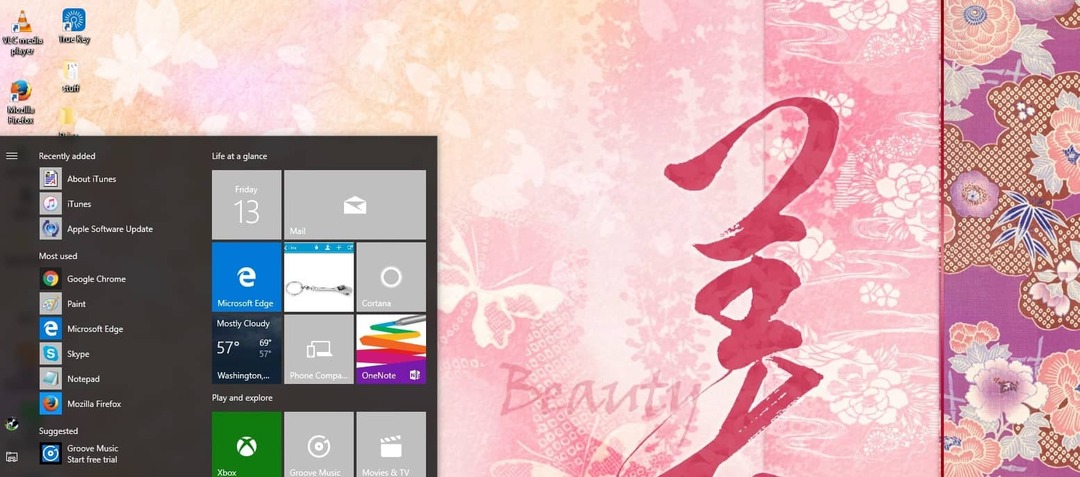Vérifiez l'état du serveur de jeu et les exigences minimales
- Cette erreur peut se produire si vous avez une connexion Internet faible ou des fichiers de jeu corrompus.
- Pour résoudre ce problème, ajoutez le jeu à l'exception du pare-feu, réinstallez Microsoft Visual C++ ou supprimez les données corrompues.

XINSTALLER EN CLIQUANT SUR LE FICHIER DE TÉLÉCHARGEMENT
- Télécharger l'outil de réparation Restoro PC qui vient avec des technologies brevetées (brevet disponible ici).
- Cliquez sur Lancer l'analyse pour trouver les problèmes Windows qui pourraient causer des problèmes au PC.
- Cliquez sur Tout réparer pour résoudre les problèmes affectant la sécurité et les performances de votre ordinateur.
- Restoro a été téléchargé par 0 lecteurs ce mois-ci.
Si votre lanceur ESO est bloqué sur la page de chargement lors du lancement du jeu, ce guide peut vous aider! Nous couvrirons toutes les solutions recommandées par les experts pour résoudre le problème juste après avoir parlé des causes.
Pourquoi le lanceur ESO est-il bloqué en cas d'erreur de chargement ?
Il peut y avoir plusieurs raisons à cette erreur; certains des plus courants sont mentionnés ici:
- Fichiers Microsoft Visual corrompus - Si la les fichiers du jeu sont incomplets ou corrompus, cela peut empêcher le lanceur de se charger correctement. Essayez de réinstaller le jeu pour résoudre le problème.
- Bloqué par le pare-feu Windows – Parfois, le pare-feu Windows ou l'outil antivirus peut empêcher le lanceur ESO d'accéder aux ressources requises, ce qui le bloque.
- Problèmes de connectivité - Une connexion Internet médiocre et faible peut empêcher le chargement du lanceur. Vérifiez votre connection internet et redémarrez votre routeur.
- Maintenance ou indisponibilité du serveur – Si les serveurs de jeu sont en cours de maintenance, il pourrait y avoir des difficultés à charger le jeu. Vérifier l'état des serveurs de jeu pour l'assurer.
- Logiciels obsolètes ou incompatibles - Vous pouvez voir cette erreur si l'application ou le jeu que vous essayez de charger est obsolète ou incompatible avec votre machine. Essayez de mettre à jour ou de réinstaller le jeu.
Maintenant que vous connaissez les causes de l'erreur, laissez-nous vérifier les solutions pour éliminer le problème.
Que puis-je faire si le lanceur ESO est bloqué lors du chargement ?
Avant de vous engager dans des étapes de dépannage avancées, vous devez envisager d'effectuer les vérifications suivantes :
- Redémarrez votre ordinateur et votre routeur.
- Vérifiez l'état des serveurs de jeu.
- Assurez-vous que Windows est à jour.
- Essayez de réinstaller le jeu.
- Exécutez le jeu en tant qu'administrateur.
- Vérifiez que votre PC répond aux configuration système minimale requise pour exécuter ESO.
Si ces modifications mineures ne fonctionnent pas pour vous, passez aux méthodes mentionnées ci-dessous.
1. Réinstallez le package de redistribution Microsoft Visual C++
- appuie sur le les fenêtres type de clé panneau de commande, et cliquez Ouvrir.

- Sélectionner Vu par comme Catégorie et cliquez Désinstaller un programme.

- Sur le Programmes et fonctionnalités page, localisez la Package de redistribution Visual C++ et cliquez sur le Désinstaller bouton.

- Encore une fois, cliquez Désinstaller.

- Maintenant, répétez le processus pour toutes les versions C++.
- Téléchargez la dernière version de Redistribuable Microsoft Visual C++ du site officiel.
- Double-cliquez sur le fichier d'installation et suivez les invites à l'écran.
- Attendez que l'installation soit terminée, puis lancez ESO et vérifiez si le problème persiste.
2. Ajouter le jeu à la liste des exceptions du pare-feu
- appuie sur le les fenêtres type de clé panneau de commande, et cliquez Ouvrir.

- Sélectionner Vu par comme Catégorie, et cliquez Système et sécurité.

- Cliquez maintenant Autoriser une application via le pare-feu Windows.

- Clique le Modifier les paramètres option.

- Localisez maintenant ESO ou Lanceur ESO et vérifiez à la fois le Public et Privé options.
- Sélectionner Autoriser une autre application.

- Cliquez sur Parcourir.

- Accédez à ce chemin et cliquez sur Ouvrir:
Bethesda.net_launcher: C:\Program Files (x86)\ZenimaxOnline\Launcher - Sélectionnez maintenant Ajouter.

- Cliquez sur D'ACCORD.

- Suivez ces étapes pour ajouter ces deux chemins à l'exception:
ESO.exe: C:\Program Files (x86)\ZenimaxOnline\The Elder Scrolls Online\game\client\eso.exe
Steam.exe: C:\Program Files (x86)\Steam\steam.exe
3. Supprimer les données corrompues
- Fermez le lanceur ESO et accédez au chemin suivant:
C:\Program Files (x86)\Zenimax Online\Launcher
- Localisez et sélectionnez le Données de programme dossier, cliquez sur le Supprimer bouton, puis redémarrez le lanceur.
- Qu'est-ce que Msra.exe, et comment le télécharger et l'utiliser
- Comment réinitialiser l'adaptateur Wi-Fi dans Windows 10
4. Réparer le lanceur
- Localisez et cliquez avec le bouton droit sur Lanceur ESO icône et choisissez Exécuter en tant qu'administrateur.

- Une fois le lanceur ouvert, cliquez sur le Options de jeu bouton dans le menu déroulant.
- Choisir la Réparation option, et le processus commencera.

- Le lanceur réinstallera les fichiers manquants après le téléchargement. Une fois cela fait, lancez le jeu et vérifiez si le problème persiste.
5. Désactiver les paramètres de proxy
- appuie sur le les fenêtres type de clé panneau de commande, et cliquez Ouvrir.

- Sélectionner Vu par comme Catégorie, Cliquez sur Réseau et Internet.

- Cliquez sur options Internet.

- Passez à la Connexions onglet, puis cliquez sur l'onglet Paramètres lan bouton.

- Supprimer une coche à côté de Utiliser le script de configuration automatique et Utilisez un serveur proxy pour votre réseau local.

- Cliquez sur D'ACCORD.
- Puis clique Appliquer, alors D'ACCORD.

6. Mettre à jour le pilote graphique
- Presse les fenêtres + R pour ouvrir le Courir fenêtre.

- Taper devmgmt.msc et cliquez D'ACCORD pour ouvrir le Gestionnaire de périphériques application.
- Cliquez sur Prises d'écran pour le développer, cliquez avec le bouton droit sur le pilote et choisissez Mettre à jour le pilote.

- Sélectionner Rechercher automatiquement des pilotes.

- Suivez les instructions à l'écran pour terminer le processus.
Voici donc les méthodes que vous pouvez suivre pour réparer le lanceur ESO bloqué lors d'une erreur de chargement.
Nous vous recommandons également de consulter notre liste des meilleurs VPN pour ESO pour améliorer la connexion au cas où vous en auriez besoin.
Si vous avez des questions ou des suggestions, n'hésitez pas à les mentionner dans la section des commentaires ci-dessous.
Vous avez toujours des problèmes? Corrigez-les avec cet outil :
SPONSORISÉ
Si les conseils ci-dessus n'ont pas résolu votre problème, votre PC peut rencontrer des problèmes Windows plus profonds. Nous recommandons télécharger cet outil de réparation de PC (évalué Excellent sur TrustPilot.com) pour y répondre facilement. Après l'installation, cliquez simplement sur le Lancer l'analyse bouton puis appuyez sur Tout réparer.